As teclas de atalho globais podem ser bastante úteis, pois oferecem vantagens sobre as teclas de atalho específicas do aplicativo. Primeiro, eles funcionam em todos os lugares do sistema, independentemente do programa ou das janelas que estão em primeiro lugar. Em segundo lugar, eles ativam ou iniciam os principais recursos do sistema operacional, como imprimir (imprimir), abrir o painel de controle do Sistema (Windows-Pause) ou Explorer (Windows-e).
Às vezes, ou mesmo com frequência, você pode ativar uma tecla de atalho acidentalmente. Talvez esteja muito perto de uma tecla de atalho que você está usando ou apenas atrapalhe por outro motivo.
Até a própria tecla do Windows pode ser problemática, pois pode tirar você dos aplicativos de tela inteira ou desfocar a janela do aplicativo em que está trabalhando.
O Windows vem com ferramentas integradas para desativar as teclas de atalho globais acionadas pela tecla do Windows. Você pode desligar a tecla do Windows completamente, o que pode não ser uma má ideia se você nunca a usar, ou bloquear teclas de atalho específicas do Windows para que não façam nada quando forem executadas.
Desative a tecla Windows
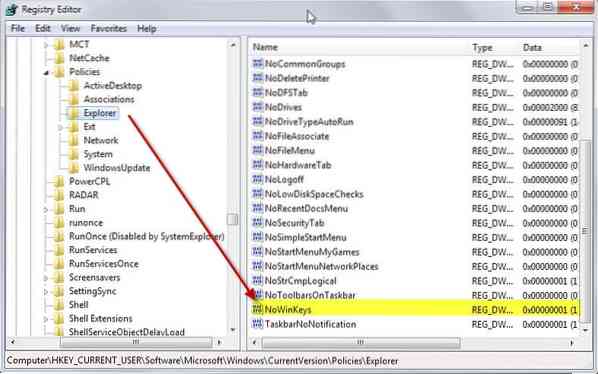
Desativar a tecla Windows é uma operação rápida. Você precisa criar uma nova chave no Registro e sair e ligar novamente (ou reiniciar) antes que a alteração entre em vigor.
1. Clique em Iniciar, digite regedit e pressione Enter.
2. Navegue até a seguinte chave usando a estrutura à esquerda: HKEY_CURRENT_USER \ Software \ Microsoft \ Windows \ CurrentVersion \ Policies \ Explorer
3. Clique com o botão direito do mouse no Explorer e selecione Novo> Valor Dword (32 bits) no menu.
4. Nomeie a nova chave NoWinKeys.
5. Clique duas vezes nele e atribua o valor 1 a ele.
6. Desligue e ligue novamente ou reinicie o seu PC.
A tecla do Windows não acionará mais nenhuma tecla de atalho, mas ainda abrirá o menu iniciar como antes.
Desativar teclas de atalho individuais acionadas por tecla do Windows
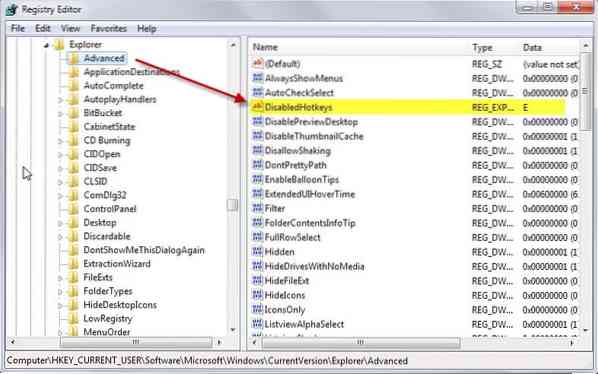
Se você deseja apenas se livrar de uma ou várias teclas de atalho acionadas pela tecla do Windows, mas deseja manter outras, é melhor desabilitá-las individualmente.
Isso também pode ser feito no Registro.
1. Abra o editor do Registro novamente conforme descrito acima.
2. Navegue até a chave: HKEY_CURRENT_USER \ Software \ Microsoft \ Windows \ CurrentVersion \ Explorer \ Advanced
3. Clique com o botão direito em Avançado e selecione Novo> Valor de string expansível no menu de contexto.
4. Nomeie-o como DisabledHotkeys.
5. Adicione todos os caracteres de teclas de atalho que você não deseja usar, e.g. EM para bloquear
Windows-e e Windows-m sejam executados. Observe que todos os outros atalhos usando o Windows e os caracteres selecionados também são desativados automaticamente. Portanto, se você bloquear V no Registro, tanto o Windows-V quanto o windows-Shift-V serão bloqueados.
Para restaurar a funcionalidade original, exclua os dados criados no Registro. Você pode simplesmente selecionar o valor da string e tocar na tecla delete para.
 Phenquestions
Phenquestions


